Топ бесплатных фотошопов: 16 Лучших бесплатных фоторедакторов для Windows и Mac
ТОП-7 лучших российских аналогов Photoshop
Figma начала замораживать корпоративные аккаунты российских компаний еще в марте, а подписку на Adobe Photoshop и Illustrator официально нельзя продлить.
Рассмотрим сервисы для работы с дизайном, у который минимален риск блокировки из-за санкций.
- Цена: от 100 ₽ в месяц или от 2 500 ₽ за лицензию.
- Есть бесплатная версия для некоммерческого использования.
- Тестовый период 10 дней.
Описание и особенности
Сервис подходит для редактирования изображений, создания векторных фигур и работы со слоями. Редактор поддерживает работу с RAW файлами и Ultra HD, подходит для точечного вырезания объектов и селективной цветокоррекции.
В Alive Colors есть библиотека текстур, много фото и художественных эффектов для работы с графикой. Интерфейс редактора похож на Adobe, но для комфортной работы требуется обучение.
|
+ |
|
|
Богатый инструментарий: удаление шумов и работа с HDR и поддержка UHD |
Сильная ограниченность бесплатной версии |
|
Поддержка графических планшетов |
Медленная работа софта. |
|
Иллюстрированный учебник и видеоуроки для освоения интерфейса |
Сильная нагрузка компьютера со стороны подключенных плагинов |
Резюме
Alive Colors — один из немногих российских графических редакторов, который может стать альтернативой зарубежным сервисам для дизайнеров. Для профессионального использования потребуется платная версия — дешевле всего будет купить лицензию.
- Цена: от 1 690 ₽ в год по подписке, есть бессрочные лицензии.
- Нет бесплатной версии и 3 дня тестового периода с ограниченной функциональностью.
Описание и особенности
Это графический редактор со встроенным искусственным интеллектом, который умеет восстанавливать цвет у старых фото, настраивать цветокоррекцию и убирать шумы. Редактор предлагает много эффектов для фото, может профессионально ретушировать изображения и убирать лишние детали на фоне.
|
+ |
— |
|
Профессиональная ретушь RAW |
Тестовый период всего 3 дня |
|
Интеллектуальное восстановление старых фото |
Водяной знак на всех работах в бесплатной версии |
|
Искусственный интеллект, отвечающий за цветокоррекцию и удаление шумов с фото |
Работа только на 64-разрядных версиях Windows, т.е. сервис не подойдет для старых ПК под управлением 32-разрядных версий |
Резюме
Movavi Picverse подойдет для SMM-специалистов, фотографов и маркетологов. Редактор предлагает удобный, понятный интерфейс и профессиональные инструменты для обработки фото. Для комфортного использования требуется коммерческий тариф — демоверсия сильно урезана.
- Цена: от 590 ₽ в месяц для создания видео со звуком.

- Бесплатно для фото и видео без звука длительностью до 40 секунд.
Описание и особенности
Графический редактор, который подходит для редактирования фото или монтажа коротких роликов для соцсетей или рекламы. В сервисе можно разрабатывать сложные анимации и накладывать звук на видео, создавать коллажи.
Видеоредактор работает в браузере и не нагружает компьютер, вся история изменений сохраняется в облаке. Все созданные файлы можно быстро конвертировать в любой формат, есть совместный доступ для коллективного редактирования медиа в режиме real time.
У сервиса лаконичный интерфейс и удобный визуальный конструктор, долго осваивать сервис не придется.
|
+ |
— |
|
Совместная работа и импорт файлов |
Невозможность редактировать видео в FHD 60 FPS без ограничения по длительности ролика можно только в старшем тарифе |
|
Можно создавать фото и видео с разрешением сразу под стандарты соцсетей или рекламных кабинетов |
Необходимость использовать в бесплатном тарифе сторонний софт для наложения звука на видео |
|
Большой выбор футажей и шаблонов для фото и видео |
Слишком высокая стоимость платных тарифов при нерегулярном использовании |
Резюме
SUPA подойдет для SMM и создания коротких рекламных роликов и баннеров. У сервиса есть функциональный бесплатный тариф и много инструментов для монтажа видео и фото, что точно не будет лишним для маркетологов.
У сервиса есть функциональный бесплатный тариф и много инструментов для монтажа видео и фото, что точно не будет лишним для маркетологов.
- Бесплатный редактор.
- Иностранный сервис с открытым кодом.
Описание и особенности
Это фреймворк, разработанный для скриптовой обработки графического контента. Кастомизируемый графический редактор устанавливается на компьютер и поддерживает гибкую пользовательскую настройку. Его можно настроить под себя с помощью кода или плагинов, подключить к другим редакторам.
Встроенный инструментарий предлагает работу с цветокоррекций фото, виньентирование изображений и цифровое ретуширование. Программа поддерживает аппаратные устройства — через нее удобно оцифровывать рисунки или создавать анимационные ролики с помощью графического планшета.
|
+ |
— |
|
Гибкая кастомизация фреймворка через программирование |
Нет браузерной версии, нужно скачивать софт на ПК |
|
Микшер каналов для гибкого редактирования цветов у черно-белых фото |
Не работает с непопулярными форматами файлов — нужно искать плагины в реестре GIMP |
|
Поддержка графических планшетов и MIDI-контроллеров |
Встроенный архиватор иногда выбивает ошибки при распаковке архивов |
Резюме
GIMP — бесплатный десктопный редактор, предлагающий гибкие возможности для обработки фото и кастомизацию софта под свои задачи. Фреймворк подойдет для SMM-специалистов и маркетологов, которым требуется универсальный софт для профессиональной обработки фото.
Фреймворк подойдет для SMM-специалистов и маркетологов, которым требуется универсальный софт для профессиональной обработки фото.
- Бесплатный софт.
- Иностранный сервис с открытым кодом.
Описание и особенности
Krita поддерживает RAW и HDR, а также работу со слоями и симметрией изображений. Через круговой режим можно зацикливать фото и создавать бесшовные текстуры. В редактор входит более 100 видов кистей и стабилизация пера или мыши при ручной прорисовке изображений. Для быстрой смены кистей или загруженных футажей в сервисе есть менеджер ресурсов и буфер обмена для нескольких файлов.
|
+ |
— |
|
Поддержка HDR и работы с несколькими слоями |
Отсутствие инструментов для ретуширования изображений |
|
Большой выбор кистей и инструментов для рисования |
Неудобный инструмент для работы с текстом в редакторе |
|
Низкие требования к производительности компьютера |
Периодические проблемы в работоспособности сервиса после обновлений |
Описание и особенности
Krita хорошо подойдет для персонализации графического контента в соцсетях или для создания авторских рекламных баннеров.
- Бесплатно.
- Иностранный сервис с открытым кодом.
Описание и особенности
Редактор предназначен для обработки векторной графики и позволяет создавать масштабируемые изображения, макеты и диаграммы. В редакторе есть инструменты для создания рекламных баннеров, мокапов для сайта и логотипов.
Vectr поддерживает совместный доступ: одновременно редактировать изображение может несколько человек. В системе сохраняется история изменений, есть чат и поддержка комментариев.
Есть браузерная версия и десктопное приложение.
|
+ |
— |
|
Простой интерфейс — начать работу можно без длительного обучения |
Ошибки русификации в десктопном приложении |
|
Инструменты для проектирования векторной графики |
После работы офлайн в сеть выгрузится история только 100 последних исправлений |
|
Совместный доступ и история изменений |
В редакторе мало встроенных кириллических шрифтов |
Резюме
Vectr сможет заменить базовые возможности Adobe Illustrator и подойдет для создания простых диаграмм и мокапов, логотипов, а также нанесения водяных знаков. Сервис пригодится как SMM-специалистам, так и настройщикам рекламы.
Сервис пригодится как SMM-специалистам, так и настройщикам рекламы.
Читайте также:
Как мы обновили сайт kokoc.com и увеличили конверсии на 154%
- Бесплатный софт.
- Иностранный сервис с открытым кодом.
Описание и особенности
Редактор для технического рисования и векторной графики, который умеет работать с группами объектов, заливать фон и вырезать графику. В редакторе встроена большая библиотека шрифтов и есть режим рисования с поддержкой ввода через графический планшет.
У Inkscape упрощенный интерфейс, который придется настраивать под себя.
|
+ |
— |
|
Творческие градиенты, как в Adobe Illustrator. Например, есть 3D box Sculpt или Diagram Connector |
Проблемы с обратной совместимостью файлов. |
|
Более 20 категорий с фильтрами и эффектами для фотографий |
Мало инструментов для работы с текстом, мало загруженных шрифтов |
|
Много бесплатных плагинов для расширения функциональности. Можно подключить аэрограф, настраиваемые кисти |
Отсутствие полной совместимости с Adobe Illustrator — встречаются ошибки в файлах |
Резюме
Inkscape может заменить базовые возможности Adobe Photoshop: в редакторе есть полный набор инструментов для создания векторной графики и рисования. При этом редактор не нагружает компьютеры и проще в освоении для начинающих дизайнеров.
Как называется приложение для фотошопа
Главная » Разное » Как называется приложение для фотошопа
ТОП-15 лучших программ для обработки и редактирования фото на компьютере
Больше никаких надоедливых поисков подходящего софта в Интернете! Эти программы для обработки фото на ПК, бесплатные и коммерческие, простые и сложные, позволят вам улучшать качество снимков и оформлять их по своему вкусу. Подведём итоги – пройдёмся по самым интересным представителям списка.
Подведём итоги – пройдёмся по самым интересным представителям списка.
Многие профессионалы до сих пор отдают предпочтение неизменной классике – Adobe Photoshop. Неудивительно – ведь софт включает полный набор функций, необходимый для комплексной обработки фото – базовой и художественной. Однако, ежемесячное перечисление немалой суммы за подписку может сильно ударить по кошельку.
ФотоМАСТЕР не зря возглавляет наш «топ фотошопов». Эта программа – выгодный компромисс между функциональностью и стоимостью. Софт позволяет детально обрабатывать фото и получать результат высочайшего качества. Все действия максимально автоматизированы и упрощены, так что, в отличие от фотошопа, ФотоМАСТЕР подойдёт и для начинающих пользователей тоже.
Выберите редактор, который больше подходит вашим запросам, умениям и финансам, и погрузитесь в увлекательный мир фотографии!
10 прекрасных альтернатив Adobe Photoshop / Хабр
Adobe Photoshop — мечта любого дизайнера: он обладает профессиональным инструментарием для обработки фотографий. Но самая большая преграда — это его цена, часто непосильная. К счастью, существует ряд бесплатных open-source программ, реализующих практически все, что может Photoshop, а иногда даже больше.
Но самая большая преграда — это его цена, часто непосильная. К счастью, существует ряд бесплатных open-source программ, реализующих практически все, что может Photoshop, а иногда даже больше.
GIMP
GIMP расшифровывается, как “GNU image manipulation program”. Это одна из самых старых и известных замен Photoshop. В нем реализована большая часть его функций. GIMP кроссплатформенный и поддерживается сообществом.
Если GIMP кажется непривычным, то следует обратить внимание на другую альтернативу — GIMPShop. Различие между ними — в интерфейсе: он максимально приближен к Photoshop.
Krita
Krita хвалят за удобство использования, и он выиграл Akademy Award как Лучшее приложение 2006 года. Он чуть слабже, чем Photoshop или GIMP, но обладает своими уникальными особенностями.
Paint.NET
Paint.NET вырос из проекта по развитию известного MSPaint в полноценный редактор изображений. Paint.NET работает в Windows.
ChocoFlop
ChocoFlop — приложение, разработанное только для Мака и оптимизированную под его архитектуру. Он быстрый и очень функциональный. Редактор несвободный, но до выхода стабильной версии (на данный момент — в бете), разработчики позволяют бесплатно использовать его. Уже сейчас ChocoFlop довольно стабильно работает. Если вы из тех, кто не боится наткнуться на ошибку, то стоит попробовать.
Он быстрый и очень функциональный. Редактор несвободный, но до выхода стабильной версии (на данный момент — в бете), разработчики позволяют бесплатно использовать его. Уже сейчас ChocoFlop довольно стабильно работает. Если вы из тех, кто не боится наткнуться на ошибку, то стоит попробовать.
Cinepaint
Это не только хороший редактор видео, используемый крупными студиями для создания анимационных фильмов, но и мощный редактор изображений с поддержкой 32-битного цвета высокой четкости. В настоящее время нет стабильной версии под Windows.
Pixia
Интерфейс Pixia первоначально был на японском языке, но есть и английская версия. Хотя этот редактор был заточен для обработки аниме/манги, его можно использовать для редактирования любых изображений. Хотя некоторые средства не очень интуитивны, в сети есть много туториалов на английском языке. Pixia работает под Windows.
Pixen
Этот редактор сначала создавали для мастеров пиксельной графики, но он был доработан до приятного и полнофункционального редактора. Определенно, он лучше подходит для анимации, если это — ваш стиль. Pixen работает только под Mac (10.4x и старше)
Определенно, он лучше подходит для анимации, если это — ваш стиль. Pixen работает только под Mac (10.4x и старше)
Picnik
Picnik — web-based фоторедактор, который начал активно развиваться в свете сотрудничества с Flickr. Он обладает всеми базовыми инструментами, плюс продвинутыми, как слои и спецэффекты. Этот редактор — кроссплатформенный, так как для его работы нужен только браузер.
Splashup
Еще одно веб-приложение имеет мощный набор инструментов (включая слои) и напоминает чем-то Photoshop. Splashup легко интегрируется с фотохостингами и также, как Picnik, кроссплатформенный.
Adobe Photoshop Express
У Adobe в действительности есть бесплатный web-based фоторедактор. Он обладает базовым функционалом, который от него ждали, а также рядом дополнительных инструментов (но нет слоев). Интегрирован с фотохостингами. И, снова, полностью кроссплатформенный.
(с) источник
Как называется бесплатная программа для фотошопа
Онлайн-версия фотошопа
Возможности фотошопа не перестают поражать пользователей и вызывать восхищение зрителей. Многие из них загораются идеей самостоятельно улучшить свои фотографии, но запал тут же проходит, когда становится известна цена на продукт компании Adobe. Выложить без малого около тысячи долларов за программу для домашнего использования мало кто себе может позволить. Однако выход есть. Adobe предлагает пользователям онлайн-версию графического редактора, которая называется Photoshop Express, работать с ней можно совершенно бесплатно.
Многие из них загораются идеей самостоятельно улучшить свои фотографии, но запал тут же проходит, когда становится известна цена на продукт компании Adobe. Выложить без малого около тысячи долларов за программу для домашнего использования мало кто себе может позволить. Однако выход есть. Adobe предлагает пользователям онлайн-версию графического редактора, которая называется Photoshop Express, работать с ней можно совершенно бесплатно.
Конечно, можно скачать и пиратскую версию фотошопа, но не стоит забывать, что подобный шаг расценивается как банальное воровство и может преследоваться по закону.
Особенности программы
Для использования Фотошоп Экспресс понадобятся лишь компьютер, выход в интернет и самый обычный браузер. Конечно, не стоит ожидать от программы всех тех возможностей, которые доступны в интерфейсе ее старшего брата — стандартной модификации Photoshop, но и предлагаемого онлайн набора инструментов вполне достаточно для проведения первичной обработки фотографий. Самая главная трудность, с которой могут столкнуться пользователи – отсутствие привычных слоев, делающее невозможной работу с масками или составление коллажей, но большинству рядовых пользователей подобные опции просто не нужны.
Самая главная трудность, с которой могут столкнуться пользователи – отсутствие привычных слоев, делающее невозможной работу с масками или составление коллажей, но большинству рядовых пользователей подобные опции просто не нужны.
Возможности программы
Photoshop Express позволяет загрузить фотографию на сайт Adobe, произвести ручную или автоматическую коррекцию тона и насыщенности фотографии, ее поворот или обрезание, удаление красных глаз. Также с его помощью можно выровнять баланс белого, затемнить или, наоборот, высветлить определенные участки картинки, повысить резкость или же применить размытие фокуса.
Но и это еще не все. Любителям эффектов по душе придется предлагаемый список фильтров, почти такой же, как и в настоящем фотошопе. Фотографию можно тонировать, перевести в черно-белый цвет с использованием фильтров от красного до синего и даже превратить в рисунок. При работе с каждым пунктом меню можно выбрать один из предлагаемых вариантов обработки, а если результат не понравился, при помощи кнопки Undo вернуться на шаг назад.
Программа Photoshop Express существует и для мобильных устройств на базе систем Андроид и iOS.
Украшение фотографий
А уж если перейти с вкладки Edit на Decorate, пределов полету фантазии не останется и вовсе. На фото можно добавить что угодно, начиная от банальных рамки и текста до стикеров, аксессуаров в виде очков или карнавального костюма, или вовсе превратить человека на картинке в героя какого-нибудь комикса, пририсовав филактер – словесный пузырь с каким-нибудь изречением. Так что вовсе необязательно тратить кучу денег или, что еще хуже, воровать программу. Вовсе незачем это делать, если существует бесплатный фотошоп.
Лучшие программы для обработки фотографий на ПК, ноутбуке или смартфоне
Мы решили подготовить для вас обзор лучших программ для обработки и редактирования фотографий на компьютере и мобильном устройстве. Данные приложения помогут сделать из обычного снимка высококачественное и уникальное изображение, а также воплотить в реальность все ваши творческие идеи и фантазии. Примените разнообразные комбинации фильтров и спецэффектов, по-своему настройте все необходимые параметры цветового баланса, устраните любые заметные на картинке дефекты и многое другое. Вы сможете создавать фотоальбомы, с лёгкостью делиться результатами своей работы с друзьями по соцсетям, распечатывать готовые проекты на принтере и отправлять файлы по электронной почте.
Примените разнообразные комбинации фильтров и спецэффектов, по-своему настройте все необходимые параметры цветового баланса, устраните любые заметные на картинке дефекты и многое другое. Вы сможете создавать фотоальбомы, с лёгкостью делиться результатами своей работы с друзьями по соцсетям, распечатывать готовые проекты на принтере и отправлять файлы по электронной почте.
Общий рейтинг Общие сведения Функциональные возможности Дополнительные инструменты
Общий рейтинг
Общие сведения
Функциональные возможности
Дополнительные инструменты
Общие сведения:
Лицензия
Windows
MacOS
Android
iOS
Русский язык
Удобство интерфейса
Рейтинг
40 мобильных приложений для фотографирования и редактирования фотографий
Подготовил для вас список из 40 популярных приложений для мобильной фотографии. Здесь есть программы как для новичков, так и настоящих профессионалов.
Для обработки
Lensa
Lensa — это приложение для обработки фотографий, возможности которого выходят за рамки обычных фильтров и элементарных инструментов редактирования. Оно обещает простые способы улучшить всё, что вам может не понравиться в вашем портретном снимке.
Оно обещает простые способы улучшить всё, что вам может не понравиться в вашем портретном снимке.
Вы можете разгладить морщины, удалить мешки под глазами, сделать губы более пухлыми, заставить глаза сиять. Есть также инструменты для размытия фона и добавления ему глубины, чтобы ничто не отвлекало от вашего идеального селфи.
Скачать для iOS | Скачать для Android
Afterlight 2
Afterlight 2 предоставляет пользователям простые способы тонкой настройки фотоизображений, начиная с базовых функций и заканчивая более сложными, такими как выборочная коррекция цвета. Это бюджетное приложение, поставляемое с набором базовых фильтров, может быть также бесплатно дополнено большим количеством коллекций.
Есть в Afterlight 2 и функции, полезные для типографов, например, наложение на фотоснимки надписей. В завершение стоит упомянуть об инструменте для создания эффекта двойной экспозиции, который может сделать ваши фотографии действительно уникальными.
Скачать на iOS
Snapseed
Имея такой мощный инструмент от Google, как Snapseed, составляющий достойную конкуренцию многим другим фоторедакторам, желать чего-то большего даже не приходится. Это впеч
Это впеч
Аналоги фотошопа
#подборки
- 27081
- 20
Рассказываем о популярных графических редакторах, способных заменить самую распространенную программу для работы с растровой графикой.
Adobe Photoshop — простая английская Википедия, бесплатная энциклопедия
Photoshop — популярный программный пакет для изменения изображений. Он широко используется фотографами для редактирования фотографий (исправление цветов, уменьшение шума, добавление эффектов, фиксация яркости / контраста), а также графическими дизайнерами и веб-дизайнерами для создания и изменения изображений для веб-страниц. Первая версия была представлена в 1990 году. Версия Photoshop CC 2018 была запущена 18 октября 2017 года.
Photoshop работает в компьютерных системах, таких как Windows и Mac.Программное обеспечение производится компанией Adobe Systems. Более простая версия под названием Photoshop Elements предназначена для домашних пользователей, которые не хотят покупать более мощную и более дорогую полную версию. Photoshop Express, бесплатная версия, еще более ограничен.
Photoshop Express, бесплатная версия, еще более ограничен.
Пейзажная фотография, созданная и обработанная в Photoshop. .
Основы Photoshop: Что такое Photoshop?
Урок 1: Что такое Photoshop?
Все о Photoshop
Даже если вы никогда не работали с изображениями на своем компьютере, возможно, вы слышали об Adobe Photoshop. Adobe Photoshop — это чрезвычайно мощное приложение, доступное как для Windows, так и для Mac, которое используют многие профессиональные фотографы и дизайнеры. Вы можете использовать Photoshop практически для любого типа редактирования изображений , от подправки фотографий до создания высококачественной графики.
Фактически, Photoshop имеет так много функций, что на самом деле может показаться слишком мощным для многих пользователей. Это также , очень дорогой , поэтому, если вам не нужно профессионально редактировать фотографии или графику, это может быть не лучшим вариантом для вас. Вы можете просмотреть наш урок об альтернативах Photoshop, чтобы узнать о других программах для редактирования изображений, которые вы можете использовать.
Вы можете просмотреть наш урок об альтернативах Photoshop, чтобы узнать о других программах для редактирования изображений, которые вы можете использовать.
Об этом руководстве
Поскольку Photoshop в первую очередь предназначен для профессионалов, его использование может быть довольно сложным, особенно если вы изучаете его впервые.Однако вам не нужно понимать все функции Photoshop, чтобы использовать его эффективно. В этом уроке мы поможем вам понять самые основные и важные навыки работы с Photoshop. Мы также предоставим ссылки на другие руководства, если вы хотите узнать больше о дополнительных инструментах и методах.
В этом уроке мы будем использовать Photoshop CC , чтобы показать вам возможности Photoshop. Если вы используете старую версию Photoshop, например Photoshop CS6 или более раннюю версию, некоторые функции могут работать немного иначе, но вы все равно сможете следовать им.Однако, если вы используете Photoshop Elements, важно отметить, что некоторые из описываемых нами функций могут отсутствовать или работать по-другому. Подробнее о Photoshop Elements мы поговорим в следующем уроке.
Подробнее о Photoshop Elements мы поговорим в следующем уроке.
.
Что на самом деле можно делать с помощью Adobe Photoshop?
Вы слышали, как люди говорят об Adobe Photoshop, но, возможно, вам интересно, что на самом деле можно делать с Photoshop? В этой статье мы постараемся ответить на этот вопрос, перечислив, на что способен Photoshop.
Для начала поймите, что Photoshop — одно из самых мощных приложений для редактирования изображений на рынке.А когда дело доходит до работы с фотографиями, он почти ничего не может сделать.
Даже название «Photoshop» является синонимом фото-манипуляций, и с момента своего запуска более 25 лет назад в программе появилось множество новых функций.Некоторые из них мы обсудим ниже.
1.Редактировать фотографии с помощью Photoshop
Когда мы спрашиваем себя, для чего можно использовать Photoshop, важно отметить, что некоторые из его текущих инструментов изначально были запущены в других программах, таких как Adobe Illustrator. В последние годы Adobe превратила пакет Creative Cloud в сложную сеть перекрывающихся приложений.
В последние годы Adobe превратила пакет Creative Cloud в сложную сеть перекрывающихся приложений.
Если у вас есть доступ к полной версии Creative Cloud, эти перекрывающиеся приложения имеют массу преимуществ.Однако одна из вещей, которые вы можете делать с помощью Photoshop, — это возможность редактировать фотографии.
С его помощью вы можете:
- Улучшайте цвета, увеличивайте контрастность или регулируйте резкость и размытость.
- Ретушируйте изображение, чтобы превратить его в макет журнального качества.
- Исправьте старые фотографии, чтобы они выглядели так, как будто они были напечатаны вчера.
- Обрежьте изображение как хотите.
- Объедините несколько фотографий в одно изображение.
По сути, если есть какой-либо мыслимый способ редактировать изображение, вы можете сделать это с помощью Photoshop. Определенно существует конкуренция в категории «лучший фоторедактор», но Photoshop по-прежнему является отраслевым стандартом.
Если вы хотите получить от программы максимальную отдачу, вот несколько советов по рабочему процессу Photoshop, которые помогут улучшить редактирование изображений.
2. Создание цифровой живописи с помощью Photoshop
Что умеет Photoshop, помимо редактирования фотографий? Что ж, в наши дни большинство картин, мультфильмов, обложек книг и других произведений искусства, которые вы видите в Интернете, создаются не с помощью кисти и холста.Я имею в виду, что это — это , но эта кисть и холст цифровые. Изображения, которые вы видите, были созданы на компьютере.
Photoshop — лишь одно из самых популярных приложений для создания цифрового искусства.
В то время как стили рисования могут варьировать гамму в зависимости от того, что рисуется, вы можете абсолютно подражать старой школе, написанной кистью в руке, с помощью Photoshop.
Используя программу в качестве надежного холста и планшет в качестве кисти, вы можете сразу же приступить к работе над своим новым шедевром.
Используя кисти или слои для смешивания, вы также можете комбинировать разные цвета для создания картины.Кроме того, вы можете применять к изображению эффекты цифровой кисти, от масляных текстур до угля и чернил.
Эти эффекты часто представлены в виде настраиваемых кистей, которые можно загрузить через Adobe или стороннего поставщика.Вы также можете создать свой собственный. А вот как установить кисти в Photoshop.
3.Используйте Photoshop для графического дизайна
Когда я был студентом, изучая дизайн — а мой бюджет был более ограниченным — я часто спрашивал себя: «Как я могу продвинуть эту программу дальше?»
Мне нужно было создать иллюстрации и графические плакаты , но я надеялся сократить время, необходимое для изучения нескольких программ. Я также не хотел покупать сразу несколько приложений.
Я также не хотел покупать сразу несколько приложений.
К счастью, многие инструменты Adobe для дизайна также были включены в Photoshop.Например, инструмент «Перо» — это основная функция Adobe Illustrator. Теперь это основной продукт почти во всех приложениях Adobe.
Хотя Photoshop не является основным приложением для графического дизайна, оно по-прежнему очень компетентно и предлагает большую гибкость.Если вы хотите опробовать некоторые распространенные инструменты Photoshop, прежде чем переходить к Illustrator, Photoshop — отличное место для начала.
Это также хорошая программа, если вы занимаетесь графическим дизайном только от случая к случаю, а не круглый год.
3. Используйте Photoshop для веб-дизайна
Как и графический дизайн, веб-дизайн не является основным направлением Photoshop. Существуют другие программы Adobe, которые лучше подходят для этого, но Photoshop может быть полезным инструментом при создании макета для внешнего интерфейса вашего веб-сайта или приложения. Это сделано для того, чтобы вы могли увидеть, как может выглядеть дизайн.
Существуют другие программы Adobe, которые лучше подходят для этого, но Photoshop может быть полезным инструментом при создании макета для внешнего интерфейса вашего веб-сайта или приложения. Это сделано для того, чтобы вы могли увидеть, как может выглядеть дизайн.
Кодирование веб-сайта очень важно, но вам также нужно время, чтобы спланировать визуальные эффекты.Если вы этого не сделаете, это может привести к дополнительным изменениям в последнюю минуту, когда вы все соберете.
5.Создание гифок в Photoshop
GIF-файлы являются основой социальных сетей, и знание того, как создавать GIF-файлы, рассматривается не только как классная вещь, но и как умный навык, которому нужно научиться.
Я помню, как впервые научился делать гифки.Из-за азарта я попытался создать как можно больше GIF-файлов, и я прошел через этот лихорадочный период, когда я выложил много таких GIF-файлов в Интернете.
Хотя я лично использовал GIF-файлы для демонстрации моих работ «в процессе», вы можете использовать Photoshop для множества различных целей создания GIF, от мемов до коротких видеоклипов.
6. Используйте фотографии для редактирования видео
Наконец, полностью возможно редактировать видео в Photoshop.Вы не собираетесь снимать голливудский блокбастер или даже короткометражку, но для редактирования небольших клипов это может быть действительно удобно.
Самое лучшее в редактировании видео в программе — это то, что вы можете использовать корректирующие слои так же, как если бы вы редактировали фотографию.Если вы знаете, как редактировать фотографии, но не знаете, как использовать такие приложения, как Adobe Premiere Pro или After Effects, Photoshop может стать отличной альтернативой. Все инструменты, с которыми вы уже знакомы, уже есть.
Все инструменты, с которыми вы уже знакомы, уже есть.
Что можно делать с Photoshop?
Adobe Photoshop — потрясающее приложение с потрясающим набором инструментов.Хотя изначально он предназначался для редактирования фотографий, теперь он может делать гораздо больше. Мы надеемся, что эта статья познакомила вас со всем, на что способен Photoshop.
Теперь, когда вы знаете все о Photoshop, возможно, вы хотите увидеть, как он сравнивается с GIMP, его бесплатной альтернативой с открытым исходным кодом.Итак, вот что умеет Photoshop, чего нет у GIMP.
BodyPrinter печатает электронные схемы на вашей коже как татуировки
Об авторе Шианн Эдельмайер (138 опубликованных статей)
Шианн имеет степень бакалавра дизайна и опыт работы в подкастинге.Сейчас она работает старшим писателем и 2D-иллюстратором. Она занимается творческими технологиями, развлечениями и производительностью для MakeUseOf.
Ещё от Shianne Edelmayer
Подпишитесь на нашу рассылку новостей
Подпишитесь на нашу рассылку, чтобы получать технические советы, обзоры, бесплатные электронные книги и эксклюзивные предложения!
Еще один шаг…!
Подтвердите свой адрес электронной почты в только что отправленном вам электронном письме.
.
Top 45 Adobe Photoshop Интервью Вопросы и ответы
- Home
Testing
- Back
- Agile Testing
- BugZilla
- Cucumber
- Database Testing
- ETL Testing
- Назад
- JUnit
- LoadRunner
- Ручное тестирование
- Мобильное тестирование
- Mantis
- Почтальон
- QTP
- Назад
- Центр качества (ALM)
- Центр качества (ALM)
- Управление тестированием
- TestLink
SAP
- Назад
- ABAP
- APO
- Начинающий
- Basis
- BODS
- BI
- BPC
- CO
- Назад
- CRM
- Crystal Reports
- Crystal Reports
- FICO
- Заработная плата
- Назад
- PI / PO
- PP
- SD
- SAPUI5
- Безопасность
- Менеджер решений
- Successfactors
- SAP Tutorials
- Web
- Apache
- AngularJS
- ASP.
 Net
Net - C
- C #
- C ++
- CodeIgniter
- СУБД
- JavaScript
- Назад
- Java
- JSP
- Kotlin
- Linux
- Linux
- Kotlin
- Linux
js- Perl
- Назад
- PHP
- PL / SQL
- PostgreSQL
- Python
- ReactJS
- Ruby & Rails
- Scala
- SQL 000
- SQL 000
- SQL 000 0003 SQL 000
- UML
- VB.Net
- VBScript
- Веб-службы
- WPF
Обязательно учите!
- Назад
- Бухгалтерский учет
- Алгоритмы
- Android
- Блокчейн
- Бизнес-аналитик
- Создание веб-сайта
- Облачные вычисления
- COBOL
- 000 Назад 000 927
- 0003 Компилятор
- 900 900 Дизайн
900 900 . - Последняя / самая последняя версия — Photoshop 2021 (версия 22.0 )
- Последняя / самая последняя версия Adobe Camera Raw — 13.0
- Последняя / самая последняя версия Adobe DNG Converter: 13.0
- macOS: Выберите Photoshop> О программе Photoshop
- Windows: Выберите «Справка»> «О программе Photoshop ».
- macOS: Выберите Photoshop> О плагине> Camera Raw
- Windows: Выберите «Справка»> «О плагине»> «Camera Raw ».
- Как в фотошопе увеличить качество
- Как перенести слой на передний план в фотошопе
- Как сохранить фото для интернета в фотошопе без потери качества
- Как в фотошопе вернуть исходные настройки
- Как открыть настройки в фотошопе
- Как выделить и перенести объект в фотошопе
- Как загрузить пресет в фотошоп сс
- Как в фотошопе выделить сложный объект
- Как в фотошопе изменить пиксели
- Как в фотошопе сделать заливку фигуры
- Как сделать фотоколлаж на компьютере с помощью фотошопа

Поддерживайте Adobe Photoshop в актуальном состоянии
Получите новейшие функции и исправления ошибок, просто обновив Photoshop и Adobe Camera Raw до последней версии.
Какая самая последняя версия?
Какие версии Photoshop поддерживаются?
Adobe предоставляет техническую поддержку и исправления безопасности для текущей версии и предыдущей версии.Исправления ошибок предусмотрены только для текущей версии. См. Photoshop — Поддерживаемые версии для получения полной информации.
Соображения, связанные с обновлением
При обновлении до основной версии учитывайте следующее:
Как проверить и установить самые свежие обновления?
Как проверить, установлена ли у меня последняя версия Photoshop?
Чтобы убедиться, что у вас установлена самая последняя версия Photoshop:

Как проверить, установлена ли у меня последняя версия подключаемого модуля Camera Raw?
Чтобы убедиться, что у вас установлена последняя версия Adobe Camera Raw:
Что делать, если я обновляю Adobe Camera Raw, а Photoshop по-прежнему не распознает мою камеру?
Что делать, если у моего компьютера ограниченный доступ к Интернету?
Заметка:
Вы можете установить продукт и обновления в автономном режиме, но сначала вам потребуется мгновенный доступ в Интернет для входа в систему и активации программного обеспечения.
.уроков по Photoshop | Узнайте, как использовать Photoshop
Изучите основы или отточите свои навыки с помощью учебных пособий, призванных вдохновлять.
Сортировать по:Новичок Опытный
Курс «Начало работы в Photoshop»
Советы и рекомендации по использованию Photoshop на iPad
Курс редактирования фотографий для начинающих
Курс для начинающих
Курс маскировки для начинающих
Начальный курс фотомонтажа
Курс удаления предметов с фотографии
Проекты для опытных пользователей
Редактирование фотографий для опытных пользователей
Дизайн для опытных пользователей
Бесплатные обучающие программы от CreativeLive
обучающих программ YouTube от наших партнеров
Проекты для начинающих в Photoshop на iPad
Дополнительные уроки фотографии
.
Смотрите также
ошибка
Спасибо за загрузку
Aurora HDR
Подготовка к загрузке…
Ваша загрузка не началась?
Не волнуйтесь, просто нажмите здесь, чтобы повторить попытку.
Ой! Что-то пошло не так. Не беспокойтесь, просто нажмите здесь, чтобы повторить попытку.
Не беспокойтесь, просто нажмите здесь, чтобы повторить попытку.
Шаг 1
Шаг 1 Найти и открыть
Aurora HDR Installer
Шаг 2
Шаг 2 Следуйте инструкциям
для установки Aurora HDR 9.0004
Шаг 3
Шаг 3 Наслаждайтесь новым опытом редактирования фотографий
Спасибо за загрузку
Aurora HDR
Подготовка загрузки.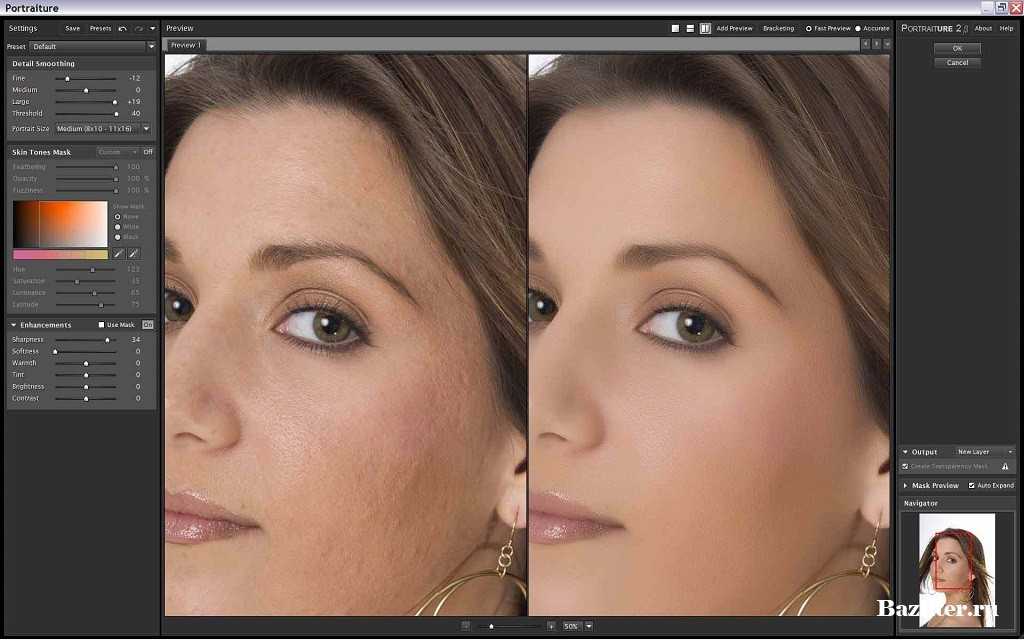 ..
..
Ваша загрузка не началась?
Не волнуйтесь, просто нажмите здесь, чтобы повторить попытку.
Ой! Что-то пошло не так. Не беспокойтесь, просто нажмите здесь, чтобы повторить попытку.
Шаг 1
Шаг 1 Найти и открыть
Aurora HDR Installer
Шаг 2
Шаг 2 Следуйте инструкциям
для установки Aurora HDR
. Шаг 3
Шаг 3 Наслаждайтесь новым опытом редактирования фотографий
Благодарим вас за загрузку Luminar 4
Подготовка к загрузке.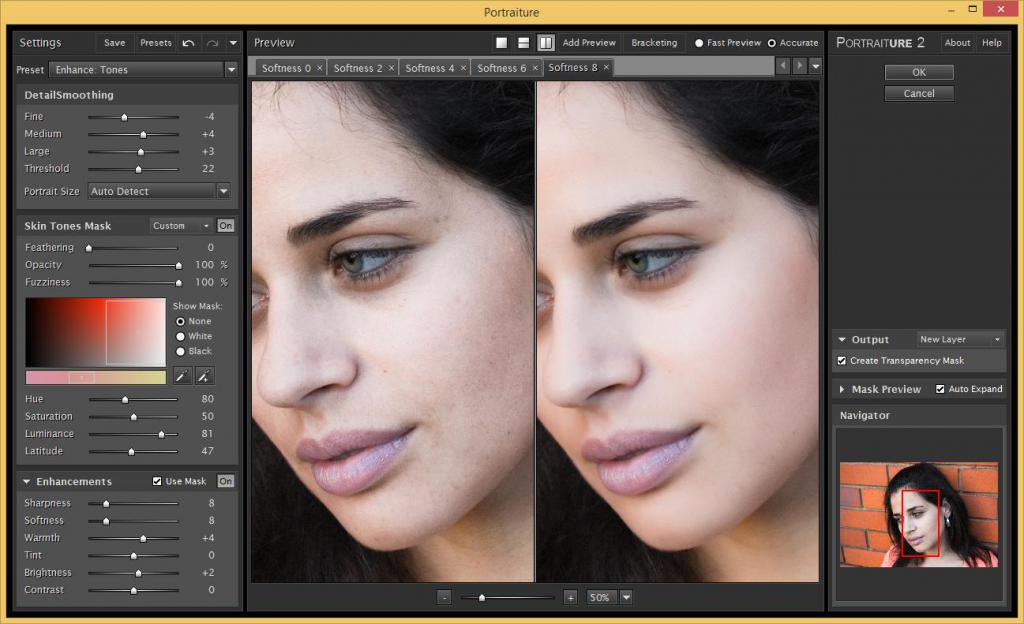 ..
..
Ваша загрузка не началась?
Не волнуйтесь, просто нажмите здесь, чтобы повторить попытку.
Ой! Что-то пошло не так. Не беспокойтесь, просто нажмите здесь, чтобы повторить попытку.
Требуется .NET Framework4.6
Шаг 1
Запустите программу установки
Luminar 4 .
Щелкните загруженный файл в левом нижнем углу экрана
. Шаг 2
Шаг 2 Следуйте инструкциям
для установки Luminar 9.0004
Шаг 3
Шаг 3 Наслаждайтесь новым опытом редактирования фотографий
Благодарим вас за загрузку Luminar 4
Подготовка загрузки. ..
..
Ваша загрузка не началась?
Не волнуйтесь, просто нажмите здесь, чтобы повторить попытку.
Ой! Что-то пошло не так. Не беспокойтесь, просто нажмите здесь, чтобы повторить попытку.
Требуется .NET Framework4.6
Шаг 1
Запустите программу установки
Luminar 4 .
Щелкните загруженный файл в левом нижнем углу экрана
. Шаг 2
Шаг 2 Следуйте инструкциям
для установки Luminar
. Шаг 3
Шаг 3 Наслаждайтесь новым опытом редактирования фотографий
Благодарим вас за загрузку Luminar 4
Подготовка к загрузке.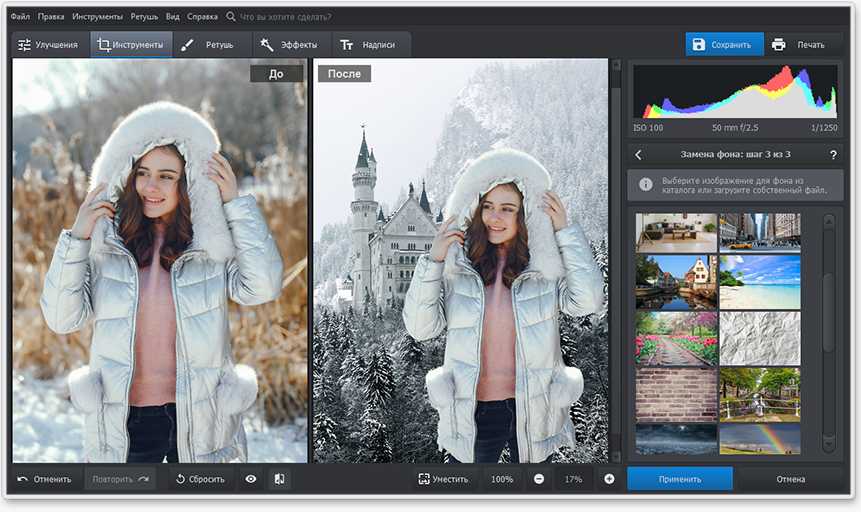 ..
..
Ваша загрузка не началась?
Не волнуйтесь, просто нажмите здесь, чтобы повторить попытку.
Ой! Что-то пошло не так. Не беспокойтесь, просто нажмите здесь, чтобы повторить попытку.
.NET Framework4.6 требуется
Шаг 1
Запустите программу установки
Luminar 4 .
Щелкните загруженный файл в левом нижнем углу экрана
Шаг 2
Шаг 2 Следуйте инструкциям
для установки Luminar
. Шаг 3
Шаг 3 Наслаждайтесь новым опытом редактирования фотографий
Благодарим вас за загрузку Luminar 4
Подготовка к загрузке. ..
..
Ваша загрузка не началась?
Не волнуйтесь, просто нажмите здесь, чтобы повторить попытку.
Ой! Что-то пошло не так. Не беспокойтесь, просто нажмите здесь, чтобы повторить попытку.
Требуется .NET Framework4.6
Шаг 1
Запустите программу установки
Luminar 4 Щелкните загруженный файл в левом нижнем углу экрана
. Шаг 2
Шаг 2 Следуйте инструкциям
для установки Luminar
. Шаг 3
Шаг 3 Наслаждайтесь новым опытом редактирования фотографий
Благодарим вас за загрузку Luminar 4
Подготовка к загрузке. ..
..
Ваша загрузка не началась?
Не волнуйтесь, просто нажмите здесь, чтобы повторить попытку.
Ой! Что-то пошло не так. Не беспокойтесь, просто нажмите здесь, чтобы повторить попытку.
Требуется .NET Framework4.6
Шаг 1
Запустите программу установки
Luminar 4 .
Щелкните загруженный файл в левом нижнем углу экрана
. Шаг 2
Шаг 2 Следуйте инструкциям
для установки Luminar 9.0004
Шаг 3
Шаг 3 Наслаждайтесь новым опытом редактирования фотографий
Благодарим вас за загрузку Luminar 4
Подготовка загрузки. ..
..
Ваша загрузка не началась?
Не волнуйтесь, просто нажмите здесь, чтобы повторить попытку.
Ой! Что-то пошло не так. Не беспокойтесь, просто нажмите здесь, чтобы повторить попытку.
Требуется .NET Framework4.6
Шаг 1
Запустите программу установки
Luminar 4 .
Щелкните загруженный файл в левом нижнем углу экрана
. Шаг 2
Шаг 2 Следуйте инструкциям
для установки Luminar
. Шаг 3
Шаг 3 Наслаждайтесь новым опытом редактирования фотографий
Благодарим вас за загрузку Luminar 4
Подготовка к загрузке. ..
..
Ваша загрузка не началась?
Не волнуйтесь, просто нажмите здесь, чтобы повторить попытку.
Ой! Что-то пошло не так. Не беспокойтесь, просто нажмите здесь, чтобы повторить попытку.
.NET Framework4.6 требуется
Шаг 1
Запустите программу установки
Luminar 4 .
Щелкните загруженный файл в левом нижнем углу экрана
Шаг 2
Шаг 2 Следуйте инструкциям
для установки Luminar
. Шаг 3
Шаг 3 Наслаждайтесь новым опытом редактирования фотографий
Благодарим вас за загрузку Luminar 4
Подготовка к загрузке. ..
..
Ваша загрузка не началась?
Не волнуйтесь, просто нажмите здесь, чтобы повторить попытку.
Ой! Что-то пошло не так. Не беспокойтесь, просто нажмите здесь, чтобы повторить попытку.
Требуется .NET Framework4.6
Шаг 1
Запустите программу установки
Luminar 4 Щелкните загруженный файл в левом нижнем углу экрана
. Шаг 2
Шаг 2 Следуйте инструкциям
для установки Luminar
. Шаг 3
Шаг 3 Наслаждайтесь новым опытом редактирования фотографий
Спасибо за загрузку Luminar Flex
Ваша загрузка не началась?
Не волнуйтесь, просто нажмите здесь, чтобы повторить попытку.
Шаг 1
Шаг 1 Найти и открыть
Luminar Flex Installer
Шаг 2
Шаг 2 Следуйте инструкциям
для установки Luminar Flex 9.0004
Шаг 3
Шаг 3 Наслаждайтесь новым опытом редактирования фотографий
Спасибо за загрузку Luminar Flex
Ваша загрузка не началась?
Не волнуйтесь, просто нажмите здесь, чтобы повторить попытку.
Шаг 1
Шаг 1 Найти и открыть
Luminar Flex Installer
Шаг 2
Шаг 2 Следуйте инструкциям
для установки Luminar Flex
.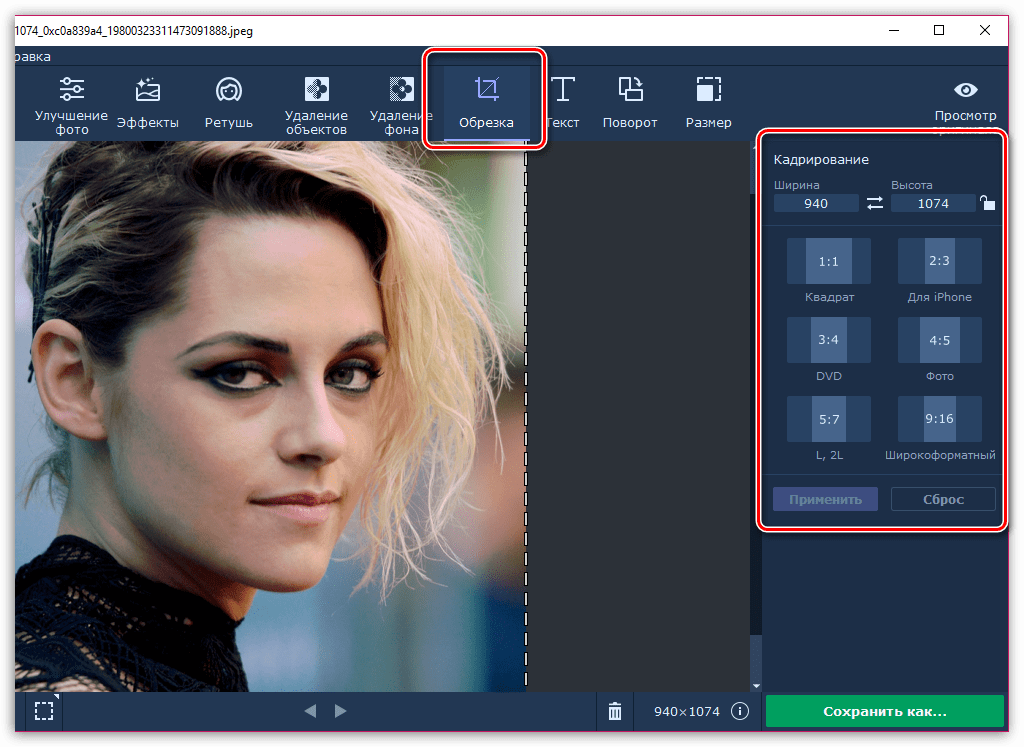 Шаг 3
Шаг 3
Шаг 3 Наслаждайтесь новым опытом редактирования фотографий
Спасибо за загрузку AirMagic
Подготовка к загрузке…
Ваша загрузка не началась?
Не волнуйтесь, просто нажмите здесь, чтобы повторить попытку.
Ой! Что-то пошло не так. Не беспокойтесь, просто нажмите здесь, чтобы повторить попытку.
Ваша загрузка не началась?
Не волнуйтесь, просто нажмите здесь, чтобы повторить попытку.
Шаг 1
Шаг 1 Найти и открыть
AirMagic Installer
Шаг 2
Шаг 2 Следуйте инструкциям
для установки AirMagic
Шаг 3
Шаг 3 Запустите AirMagic
и начните улучшать свои изображения.
Спасибо за загрузку AirMagic
Подготовка к загрузке…
Ваша загрузка не началась?
Не волнуйтесь, просто нажмите здесь, чтобы повторить попытку.
Ой! Что-то пошло не так. Не беспокойтесь, просто нажмите здесь, чтобы повторить попытку.
Ваша загрузка не началась?
Не волнуйтесь, просто нажмите здесь, чтобы повторить попытку.
Шаг 1
Шаг 1 Найти и открыть
AirMagic Installer
Шаг 2
Шаг 2 Следуйте инструкциям
для установки AirMagic
Шаг 3
Шаг 3 Запустите AirMagic
и начните улучшать свои изображения.
ошибка
Спасибо за загрузку
Aurora HDR
Подготовка к загрузке…
Ваша загрузка не началась?
Не волнуйтесь, просто нажмите здесь, чтобы повторить попытку.
Ой! Что-то пошло не так. Не беспокойтесь, просто нажмите здесь, чтобы повторить попытку.
Шаг 1
Шаг 1 Найти и открыть
Программа установки Aurora HDR
Шаг 2
Шаг 2 Следуйте инструкциям
для установки Aurora HDR
. Шаг 3
Шаг 3 Наслаждайтесь новым опытом редактирования фотографий
Спасибо за загрузку
Aurora HDR
Подготовка к загрузке. ..
..
Ваша загрузка не началась?
Не волнуйтесь, просто нажмите здесь, чтобы повторить попытку.
Ой! Что-то пошло не так. Не беспокойтесь, просто нажмите здесь, чтобы повторить попытку.
Шаг 1
Шаг 1 Найти и открыть
Aurora HDR Installer
Шаг 2
Шаг 2 Следуйте инструкциям
для установки Aurora HDR
. Шаг 3
Шаг 3 Наслаждайтесь новым опытом редактирования фотографий
Благодарим вас за загрузку Luminar 4
Подготовка к загрузке. ..
..
Ваша загрузка не началась?
Не волнуйтесь, просто нажмите здесь, чтобы повторить попытку.
Ой! Что-то пошло не так. Не беспокойтесь, просто нажмите здесь, чтобы повторить попытку.
.NET Framework4.6 требуется
Шаг 1
Запустите программу установки
Luminar 4 .
Щелкните загруженный файл в левом нижнем углу экрана
Шаг 2
Шаг 2 Следуйте инструкциям
для установки Luminar
. Шаг 3
Шаг 3 Наслаждайтесь новым опытом редактирования фотографий
Благодарим вас за загрузку Luminar 4
Подготовка к загрузке. ..
..
Ваша загрузка не началась?
Не волнуйтесь, просто нажмите здесь, чтобы повторить попытку.
Ой! Что-то пошло не так. Не беспокойтесь, просто нажмите здесь, чтобы повторить попытку.
Требуется .NET Framework4.6
Шаг 1
Запустите программу установки
Luminar 4 Щелкните загруженный файл в левом нижнем углу экрана
. Шаг 2
Шаг 2 Следуйте инструкциям
для установки Luminar
. Шаг 3
Шаг 3 Наслаждайтесь новым опытом редактирования фотографий
Благодарим вас за загрузку Luminar 4
Подготовка к загрузке. ..
..
Ваша загрузка не началась?
Не волнуйтесь, просто нажмите здесь, чтобы повторить попытку.
Ой! Что-то пошло не так. Не беспокойтесь, просто нажмите здесь, чтобы повторить попытку.
Требуется .NET Framework4.6
Шаг 1
Запустите программу установки
Luminar 4 .
Щелкните загруженный файл в левом нижнем углу экрана
. Шаг 2
Шаг 2 Следуйте инструкциям
для установки Luminar 9.0004
Шаг 3
Шаг 3 Наслаждайтесь новым опытом редактирования фотографий
Благодарим вас за загрузку Luminar 4
Подготовка загрузки.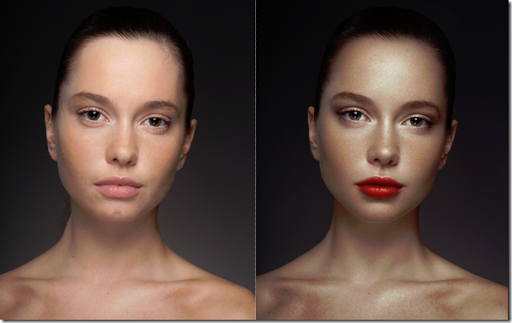 ..
..
Ваша загрузка не началась?
Не волнуйтесь, просто нажмите здесь, чтобы повторить попытку.
Ой! Что-то пошло не так. Не беспокойтесь, просто нажмите здесь, чтобы повторить попытку.
Требуется .NET Framework4.6
Шаг 1
Запустите программу установки
Luminar 4 .
Щелкните загруженный файл в левом нижнем углу экрана
. Шаг 2
Шаг 2 Следуйте инструкциям
для установки Luminar
. Шаг 3
Шаг 3 Наслаждайтесь новым опытом редактирования фотографий
Благодарим вас за загрузку Luminar 4
Подготовка к загрузке. ..
..
Ваша загрузка не началась?
Не волнуйтесь, просто нажмите здесь, чтобы повторить попытку.
Ой! Что-то пошло не так. Не беспокойтесь, просто нажмите здесь, чтобы повторить попытку.
.NET Framework4.6 требуется
Шаг 1
Запустите программу установки
Luminar 4 .
Щелкните загруженный файл в левом нижнем углу экрана
Шаг 2
Шаг 2 Следуйте инструкциям
для установки Luminar
. Шаг 3
Шаг 3 Наслаждайтесь новым опытом редактирования фотографий
Благодарим вас за загрузку Luminar 4
Подготовка к загрузке. ..
..
Ваша загрузка не началась?
Не волнуйтесь, просто нажмите здесь, чтобы повторить попытку.
Ой! Что-то пошло не так. Не беспокойтесь, просто нажмите здесь, чтобы повторить попытку.
Требуется .NET Framework4.6
Шаг 1
Запустите программу установки
Luminar 4 Щелкните загруженный файл в левом нижнем углу экрана
. Шаг 2
Шаг 2 Следуйте инструкциям
для установки Luminar
. Шаг 3
Шаг 3 Наслаждайтесь новым опытом редактирования фотографий
Благодарим вас за загрузку Luminar 4
Подготовка к загрузке. ..
..
Ваша загрузка не началась?
Не волнуйтесь, просто нажмите здесь, чтобы повторить попытку.
Ой! Что-то пошло не так. Не беспокойтесь, просто нажмите здесь, чтобы повторить попытку.
Требуется .NET Framework4.6
Шаг 1
Запустите программу установки
Luminar 4 .
Щелкните загруженный файл в левом нижнем углу экрана
. Шаг 2
Шаг 2 Следуйте инструкциям
для установки Luminar 9.0004
Шаг 3
Шаг 3 Наслаждайтесь новым опытом редактирования фотографий
Благодарим вас за загрузку Luminar 4
Подготовка загрузки. ..
..
Ваша загрузка не началась?
Не волнуйтесь, просто нажмите здесь, чтобы повторить попытку.
Ой! Что-то пошло не так. Не беспокойтесь, просто нажмите здесь, чтобы повторить попытку.
Требуется .NET Framework4.6
Шаг 1
Запустите программу установки
Luminar 4 .
Щелкните загруженный файл в левом нижнем углу экрана
. Шаг 2
Шаг 2 Следуйте инструкциям
для установки Luminar
. Шаг 3
Шаг 3 Наслаждайтесь новым опытом редактирования фотографий
Спасибо за загрузку Luminar Flex
Ваша загрузка не началась?
Не волнуйтесь, просто нажмите здесь, чтобы повторить попытку.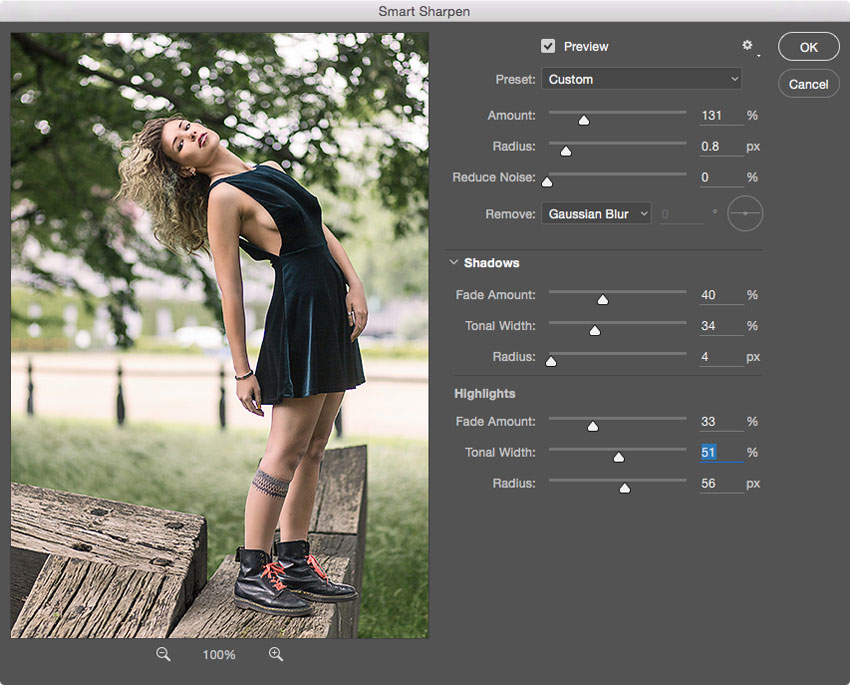
Шаг 1
Шаг 1 Найти и открыть
Luminar Flex Installer
Шаг 2
Шаг 2 Следуйте инструкциям
для установки Luminar Flex
. Шаг 3
Шаг 3 Наслаждайтесь новым фото
опыт редактирования
Спасибо за загрузку Luminar Flex
Ваша загрузка не началась?
Не волнуйтесь, просто нажмите здесь, чтобы повторить попытку.
Шаг 1
Шаг 1 Найти и открыть
Luminar Flex Installer
Шаг 2
Шаг 2 Следуйте инструкциям
для установки Luminar Flex
. Шаг 3
Шаг 3
Шаг 3 Наслаждайтесь новым опытом редактирования фотографий
Спасибо за загрузку AirMagic
Подготовка к загрузке…
Ваша загрузка не началась?
Не волнуйтесь, просто нажмите здесь, чтобы повторить попытку.
Ой! Что-то пошло не так. Не беспокойтесь, просто нажмите здесь, чтобы повторить попытку.
Ваша загрузка не началась?
Не волнуйтесь, просто нажмите здесь, чтобы повторить попытку.
Шаг 1
Шаг 1 Найти и открыть
AirMagic Installer
Шаг 2
Шаг 2 Следуйте инструкциям
для установки AirMagic
Шаг 3
Шаг 3 Запустите AirMagic
и начните улучшать свои изображения.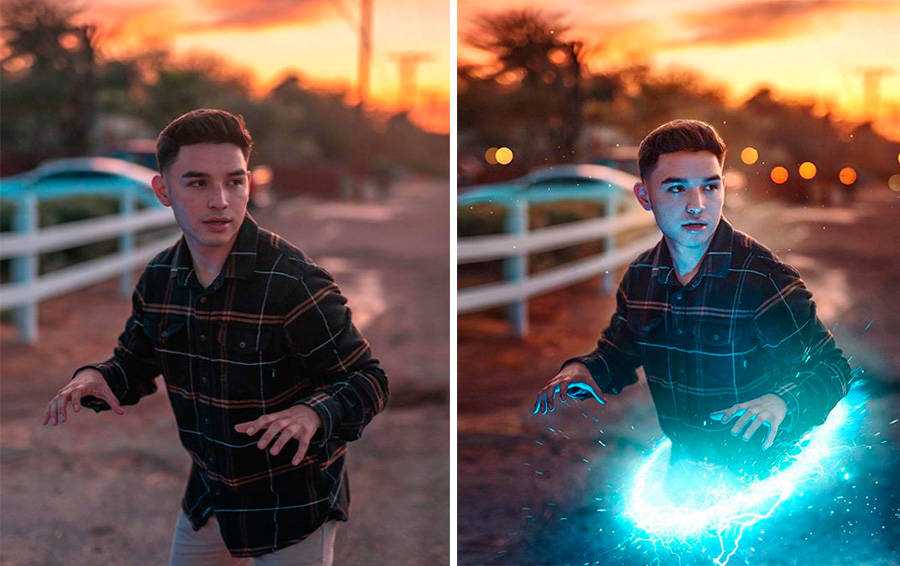

 Часть опций срабатывает с задержкой
Часть опций срабатывает с задержкой 
 Графика, сделанная в ранних версиях программы, может не открываться в актуальной редакции
Графика, сделанная в ранних версиях программы, может не открываться в актуальной редакции Net
Net
